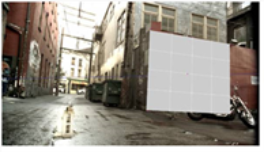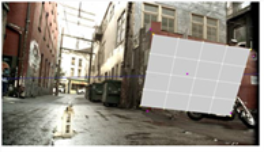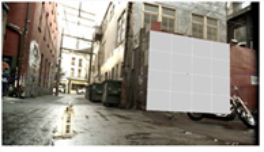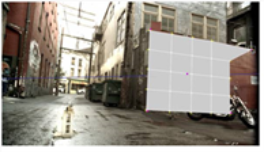포지셔닝 모양
도형을 배치하려면
| 1. | 만약 Align Mode 아직 활성화되지 않은 경우 클릭 |
| 2. | 뷰어는 입력 카메라 노드에 자동으로 잠겨 야합니다. 그렇지 않은 경우 뷰어 오른쪽 상단의 드롭 다운 메뉴에서 카메라를 선택하고 |
위치 조정 핸들은 뷰어가 입력 카메라에 잠겨있을 때만 나타납니다.
| 3. | 사용 Align 뷰어 상단의 드롭 다운 메뉴에서 전체 모양 또는 개별 정점을 변형하여 모양을 배치할지 여부를 선택합니다. |
• Object transform -ModelBuilder가 전체 객체를 변환하려고합니다. 이렇게하면 평평한 다각형이 평평하게 유지되고 다각형 사이의 각도가 변하지 않지만 항상 전체 객체를 한 번에 변경하기 때문에 유연성이 떨어집니다.
|
|
|
| 원래 카드. | 변형 후 카드 전체 객체. |
• Vertex position -ModelBuilder는 각 정점을 개별적으로 변환합니다. 이는 형상을 정확하게 일치시키는 매우 편리한 방법 일 수 있지만 평평하지 않은 다각형 및 기타 문제로 이어질 수 있습니다.
|
|
|
| 원래 카드. | 변형 후 카드 정점 위치 |
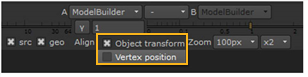
| 4. | 모델링하려는 객체의 모양과 일치하도록 몇 개의 정점을 이동합니다. 예를 들어, 큐브를 사용하여 건물을 모델링하는 경우 건물의 모서리와 일치하도록 큐브의 모서리를 끕니다. |
꼭짓점을 클릭하면 뷰어 왼쪽 상단에 확대 창이 나타납니다. 이를 통해 전체 뷰어를 확대하지 않고 정점을 정확하게 배치 할 수 있습니다. 확대 / 축소 창의 크기와 배율을 조정하려면 Zoom 뷰어 상단의 드롭 다운 메뉴
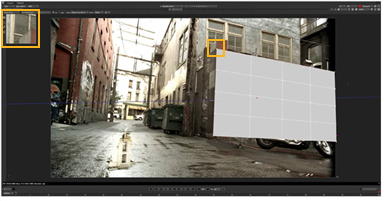
이렇게하면 ModelBuilder가 조정 된 정점 위치에 맞게 모양을 변환합니다. 또한 정점의 2D 위치에 키를 설정합니다. 키가 설정된 정점이 뷰어에서 자주색으로 바뀝니다.
| 5. | 다른 프레임으로 이동하여 파란색 정점 중 하나를 이동하여 src 피트 길이. 그렇게하면 자주색 선이 나타납니다. 현재 프레임에서 꼭짓점의 올바른 위치는이 선 어딘가에 있어야합니다. 그러나 필요한 경우 정점을 선에서 멀리 드래그 할 수 있습니다. |
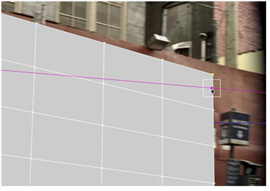
하나의 꼭짓점 만 배치하면 회전이나 크기 조정이 아닌 오브젝트 위치를 올바르게 얻을 수 있습니다.
| 6. | 객체의 회전 및 크기 조정을 잠 그려면 정점을 올바른 위치로 몇 개 더 이동하십시오. |
| 7. | 시퀀스를 통해 재생합니다. 대상은 대략적으로 올바른 위치에 있어야합니다. src 피트 길이. 정점이 표류하기 시작하면 올바른 위치로 옮기십시오. |
| 8. | 로 진행 도형 편집. |
도움이되지 않은 죄송합니다
왜 도움이되지 않습니까? (해당되는 모든 것을 체크하세요)
의견을 보내 주셔서 감사합니다.
찾고있는 것을 찾을 수 없거나 워크 플로 관련 질문이있는 경우 시도해보십시오 파운드리 지원.
학습 내용을 개선 할 수있는 방법에 대한 의견이 있으시면 아래 버튼을 사용하여 설명서 팀에 이메일을 보내십시오.
의견을 보내 주셔서 감사합니다.